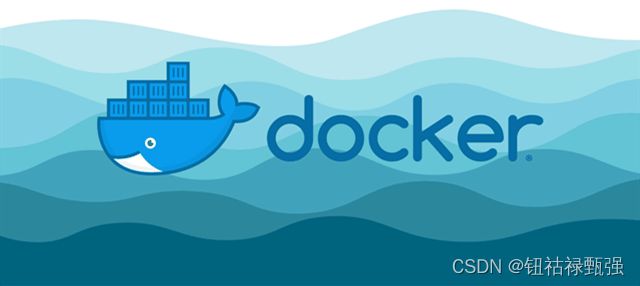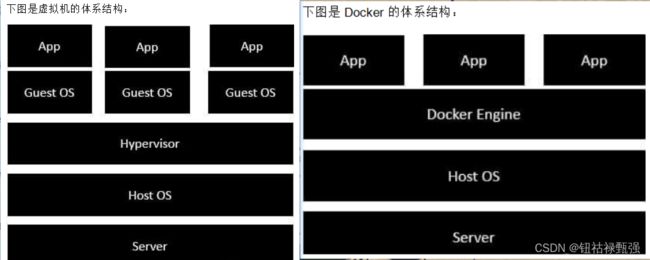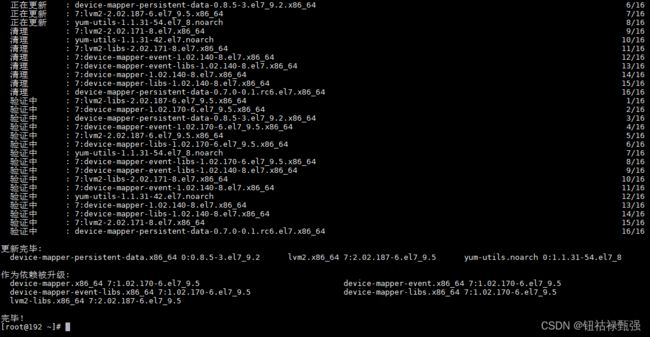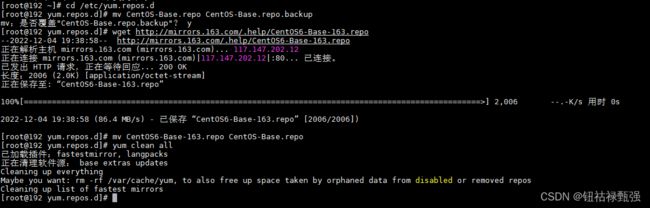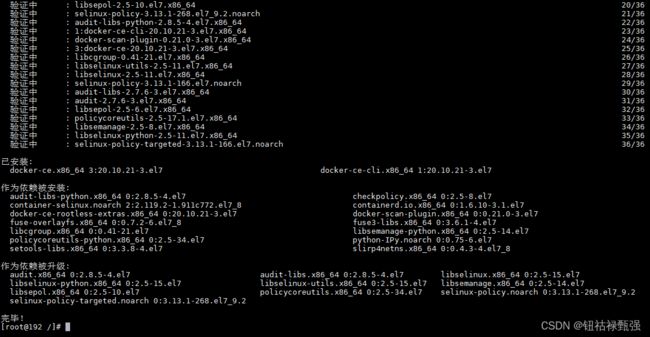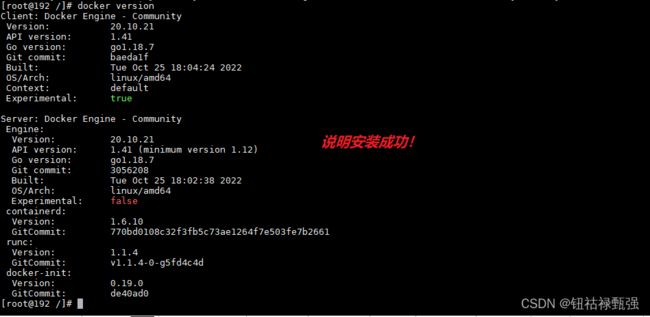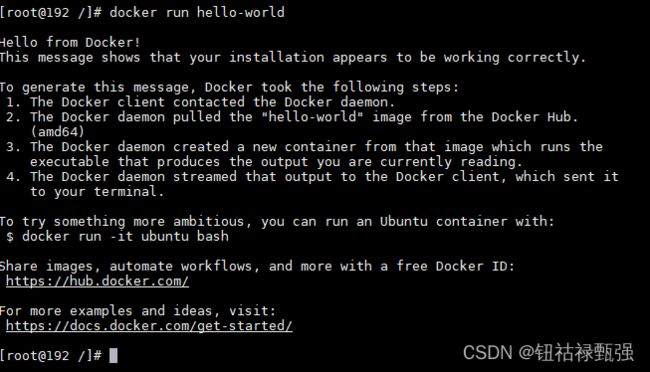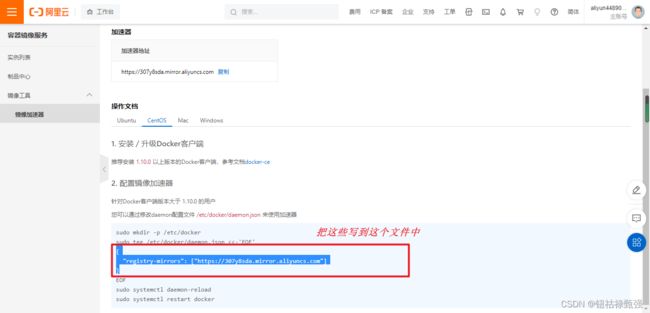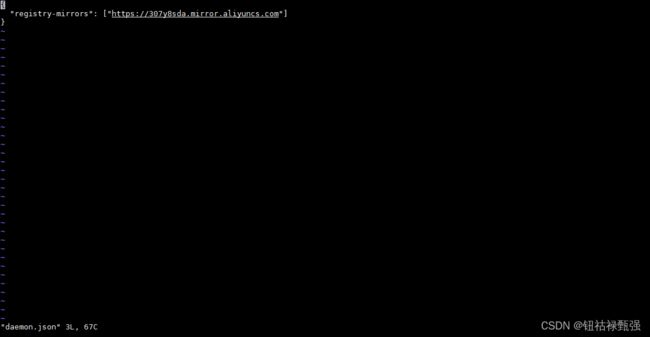Dcoker入门,小白也学得懂!
目录
一、Dcoker简介
二、Centos7安装Docker
三、Docker 容器运行原理解析
四、阿里云镜像仓库配置
一、Dcoker简介
1.1简单介绍
Docker 是一个开源的应用容器引擎,基于 Go 语言 并遵从Apache2.0协议开源。
Docker 可以让开发者打包他们的应用以及依赖包到一个轻量级、可移植的容器中,然后发布到任何流行的 Linux 机器上,也可以实现虚拟化。容器是完全使用沙箱机制,相互之间不会有任何接口(类似 iPhone 的 app),更重要的是容器性能开销极低。
Docker 从 17.03 版本之后分为 CE(Community Edition: 社区版) 和 EE(Enterprise Edition: 企业版),我们用社区版就可以了。
1.2Docker下载地址
官方网址奉上:
Docker: Accelerated, Containerized Application DevelopmentDocker is a platform designed to help developers build, share, and run modern applications. We handle the tedious setup, so you can focus on the code.https://www.docker.com/
1.3Docker的应用场景
- Web 应用的自动化打包和发布。
- 自动化测试和持续集成、发布。
- 在服务型环境中部署和调整数据库或其他的后台应用。
- 从头编译或者扩展现有的 OpenShift 或 Cloud Foundry 平台来搭建自己的 PaaS 环境。
1.4Docker 的优点
1、简化程序:
Docker 让开发者可以打包他们的应用以及依赖包到一个可移植的容器中,然后发布到任何流行的 Linux 机器上,便可以实现虚拟化。Docker改变了虚拟化的方式,使开发者可以直接将自己的成果放入Docker中进行管理。方便快捷已经是 Docker的最大优势,过去需要用数天乃至数周的 任务,在Docker容器的处理下,只需要数秒就能完成。
2、避免选择恐惧症:
如果你有选择恐惧症,还是资深患者。那么你可以使用 Docker 打包你的纠结!比如 Docker 镜像;Docker 镜像中包含了运行环境和配置,所以 Docker 可以简化部署多种应用实例工作。比如 Web 应用、后台应用、数据库应用、大数据应用比如 Hadoop 集群、消息队列等等都可以打包成一个镜像部署。
3、节省开支:
一方面,云计算时代到来,使开发者不必为了追求效果而配置高额的硬件,Docker 改变了高性能必然高价格的思维定势。Docker 与云的结合,让云空间得到更充分的利用。不仅解决了硬件管理的问题,也改变了虚拟化的方式。
1.5Docker 和虚拟机的区别
如图可知这种体系结构的明显优势是,不需要为虚拟机操作系统提供硬件模拟。所有应用程序都作为Docker容器工作,性能更好。
二、Centos7安装Docker
我们在Centos7安装Docker小编使用虚拟机来操作,首先启动我们的虚拟机,这里也是用MobaXterm进行管理虚拟机,至于虚拟机的安装和MobaXterm工具安装可以看看小编之前的博客:
http://t.csdn.cn/fQh3q![]() http://t.csdn.cn/fQh3q然后安装步骤我们主要参考:Install Docker Engine on CentOS | Docker Documentation 来安装
http://t.csdn.cn/fQh3q然后安装步骤我们主要参考:Install Docker Engine on CentOS | Docker Documentation 来安装
安装步骤:
①通过 uname -r 命令查看你当前的内核版本
Docker 要求 CentOS 系统的内核版本高于 3.10 ,查看本页面的前提条件来验证你的CentOS 版本是否支持 Docker
②使用root 权限登录Centos然后输入命令yum update -y确保yum 包更新到最新
③如果之前下载过的卸载旧版本(如果安装过旧版本的话)
输入命令:yum remove docker docker-common docker-selinux docker-engine
④安装需要的软件包
输入命令:yum install -y yum-utils device-mapper-persistent-data lvm2
⑤设置yum源
输入命令:yum-config-manager --add-repo https://download.docker.com/linux/centos/docker-ce.repo
⑥安装最新版本的Docker
输入命令:yum install docker-ce docker-ce-cli containerd.io -y -y
如果遇到以下问题:
原因:
1、没网,试着:ping www.baidu.com
如果显示没有连接的话,就说明没网,也就无法使用yum 命令。
2、ping通了的话,还是是用不了yum命令,说明是yum镜像没有了,那么就得下载一个来更新。在安装完CentOS后一般需要修改yum源,才能够在安装更新rpm包时获得比较理想的速度。国内比较快的有163源、sohu源。这里以163源为例子。
执行下面的命令:
A、 cd /etc/yum.repos.d
B、 mv CentOS-Base.repo CentOS-Base.repo.backup
C、wget http://mirrors.163.com/.help/CentOS6-Base-163.repo
D、mv CentOS6-Base-163.repo CentOS-Base.repo
最后在使用输入上面的命令 就可以了
⑦启动Docker并设置开机启动
输入命令:systemctl start docker
输入命令:systemctl enable docker
⑧验证Docker
输入命令:docker version(如图显示说明安装正确!)
三、Docker 容器运行原理解析
我们通过一个Docker的命令来分析一下Docker容器的运行原理:
docker run hello-world
执行原理如下图:看懂这张图就知道了
四、阿里云镜像仓库配置
Docker默认远程仓库是:Docker Hub![]() https://hub.docker.com/
https://hub.docker.com/
比如我们下载一个大点的东西,龟速
由于是国外主机,类似Maven仓库,慢得一腿,经常延迟,破损;
所以我们一般都是配置国内镜像,比如阿里云,网易云等;推荐阿里云,稳定点;
配置步骤如下:
①进入阿里云容器镜像服务地址:
https://cr.console.aliyun.com/cn-hangzhou/instances/mirrors
然后选择一个登录注册
到这里我们记忆可以看到我们的镜像目录以及官方的操作步骤我们跟着来就OK
②进入到/etc/docker目录
③找打或者创建文件:daemon.json文件(小编是创建)
④编辑文件内容为官网上的内容即:
⑤重启daemon
输入命令:systemctl daemon-reload
⑥重启docker服务
输入命令:systemctl restart docker
完成了!